在使用Windows7操作系统的过程中,有时候我们可能会遇到系统无法正常启动的问题。这种情况下,我们需要采取一些措施来修复系统,以便让电脑重新运行起来。本文将为大家提供一些解决Windows7系统无法启动问题的方法和教程,帮助大家快速修复系统启动问题。
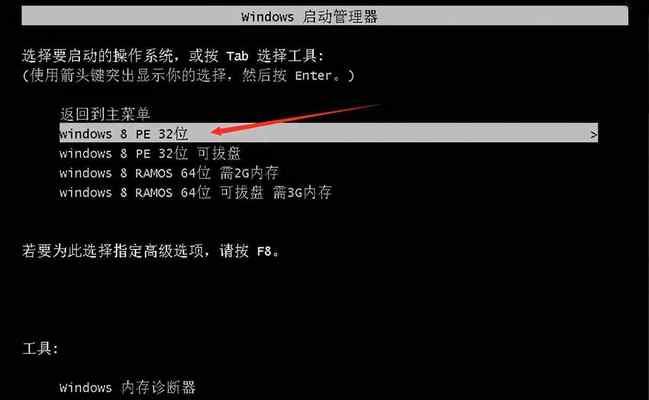
检查硬件连接是否正常
在解决Windows7系统无法启动问题之前,首先需要检查硬件连接是否正常。确保所有硬件设备都已正确连接,如电源线、显示器连接线、键盘鼠标等。有时候,不正常的硬件连接会导致系统无法启动。
重启电脑并进入安全模式
如果系统无法正常启动,我们可以尝试重启电脑并进入安全模式。在开机过程中按下F8键,选择“安全模式”进入系统。安全模式下,系统仅加载最基本的驱动程序和服务,可以排除一些软件冲突导致的启动问题。
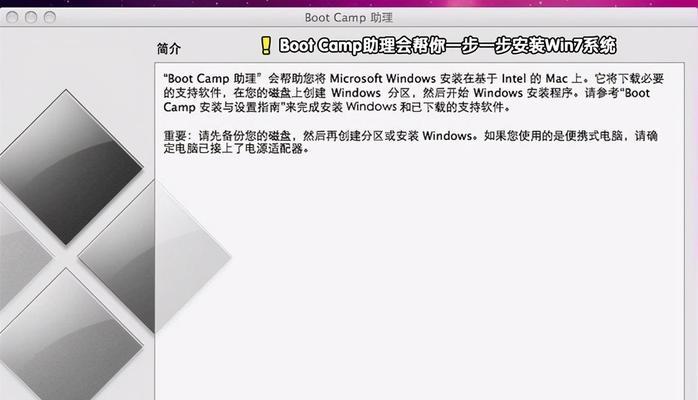
修复启动文件
在Windows7系统无法启动的情况下,我们可以使用系统安装盘进行启动文件修复。插入系统安装盘后,重启电脑并按照提示进入安装界面,选择“修复你的计算机”,然后选择“修复启动问题”。系统将会自动检测和修复启动文件,解决系统无法启动的问题。
恢复系统到之前的时间点
Windows7系统提供了系统还原功能,可以将系统恢复到之前的某个时间点。当系统无法启动时,我们可以尝试使用系统还原来解决问题。进入安全模式后,选择“开始”菜单中的“所有程序”,找到“附件”中的“系统工具”,然后选择“系统还原”来恢复系统。
使用命令行修复启动文件
在Windows7系统无法启动的情况下,我们还可以使用命令行工具修复启动文件。在安全模式下按下Win+R组合键,输入“cmd”并按下回车键,然后输入“bootrec/fixmbr”和“bootrec/fixboot”依次执行命令。这些命令将会修复启动文件,解决系统无法启动的问题。

重新安装操作系统
如果以上方法都无法解决Windows7系统无法启动的问题,我们可以考虑重新安装操作系统。使用系统安装盘进行重新安装,可以清除系统中的一些错误和冲突,使系统恢复正常运行。
检查硬盘状态
有时候,硬盘故障也会导致Windows7系统无法启动。我们可以使用硬盘检测工具来检查硬盘的状态,确保硬盘正常运行。如果硬盘出现故障,我们需要更换硬盘并重新安装操作系统。
删除最近安装的软件
如果最近安装的软件导致了系统无法启动的问题,我们可以尝试删除这些软件来解决问题。进入安全模式后,选择“开始”菜单中的“控制面板”,找到“程序”或“程序和功能”,然后选择最近安装的软件并进行卸载。
更新驱动程序
有时候,过时或损坏的驱动程序也会导致Windows7系统无法启动。我们可以尝试更新驱动程序来解决这个问题。在安全模式下,右键点击“计算机”,选择“管理”,然后选择“设备管理器”来查看和更新驱动程序。
检查病毒感染
病毒感染也可能导致系统无法启动。我们可以使用杀毒软件进行全盘扫描,清除病毒并修复系统文件。确保杀毒软件是最新版本,并定期进行病毒扫描。
修复系统注册表
Windows7系统的注册表是系统运行的重要组成部分,如果注册表出现错误,可能导致系统无法启动。我们可以使用系统安装盘进入命令行工具,输入“sfc/scannow”来修复系统注册表。
清理系统垃圾文件
系统垃圾文件过多可能导致系统启动缓慢或无法启动。我们可以使用磁盘清理工具来清理系统垃圾文件,释放磁盘空间,并尝试重新启动系统。
检查系统文件完整性
Windows7系统提供了一个工具来检查系统文件的完整性,并修复损坏的文件。在命令行工具中输入“sfc/verifyonly”,系统将会检查系统文件是否完整并给出相应的修复建议。
调整启动顺序
在有多个硬盘的情况下,错误的启动顺序也可能导致系统无法启动。我们可以进入BIOS设置,调整硬盘的启动顺序,确保Windows7所在的硬盘排在第一位。
寻求专业帮助
如果以上方法都无法解决Windows7系统无法启动的问题,我们可以考虑寻求专业帮助。联系电脑维修专家或相关技术支持人员,他们能够提供更专业的解决方案。
通过本文提供的一些方法和教程,我们可以快速解决Windows7系统无法启动的问题。无论是检查硬件连接、修复启动文件还是恢复系统到之前的时间点,都可以帮助我们重新启动电脑。如果以上方法都无效,不妨尝试重新安装操作系统或寻求专业帮助。让我们的电脑重获新生,再次运行起来!

















